映泰主板进入BIOS更改硬盘模式通常涉及到SATA配置选项,这些选项可能包括AHCI和IDE等不同的模式,以下是详细的步骤指南:,1、重新启动您的电脑,在开机自检(POST)过程中密切关注屏幕。,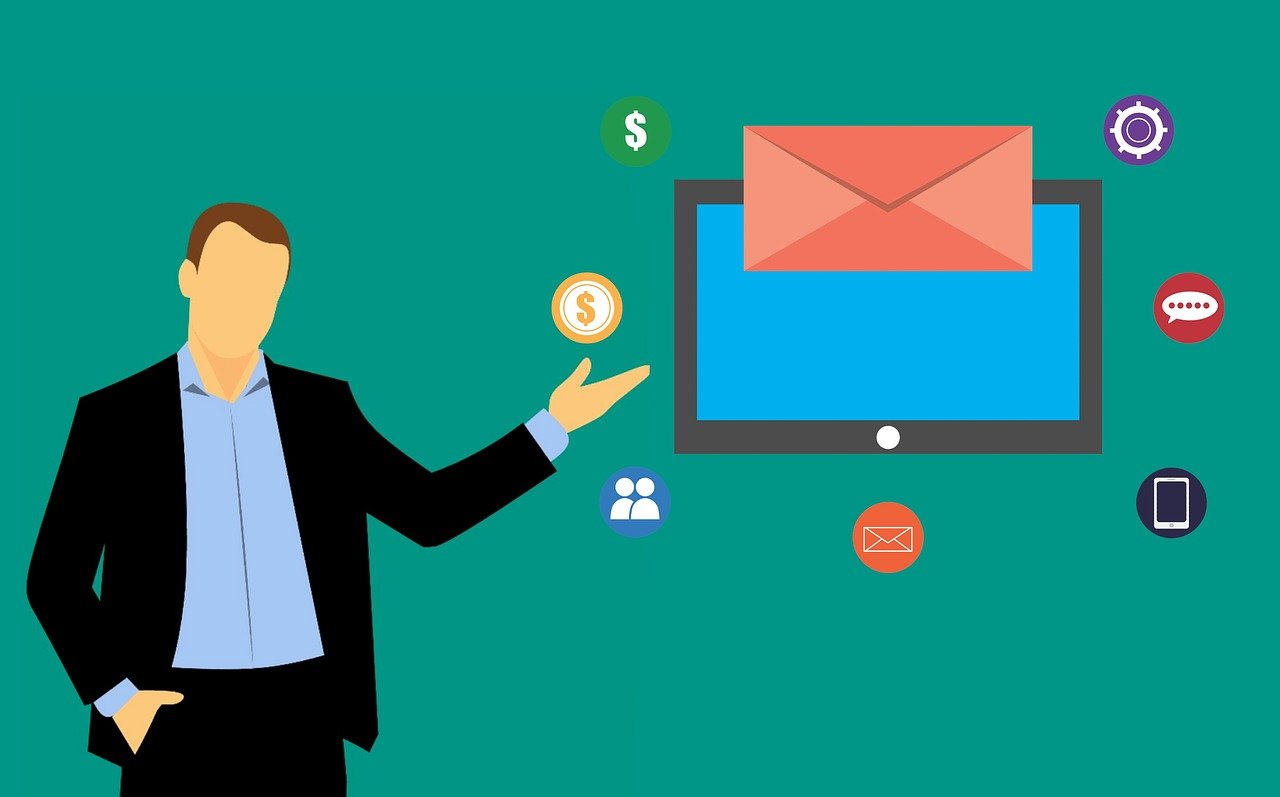 ,2、屏幕上通常会显示提示,告诉您按哪个键可以进入BIOS设置,常见的按键有
,2、屏幕上通常会显示提示,告诉您按哪个键可以进入BIOS设置,常见的按键有
Delete、
F2或
F10等。,3、迅速按下提示的键以进入BIOS设置界面。,1、使用键盘上的箭头键来导航BIOS菜单。,2、寻找与SATA配置相关的选项,这通常位于“Integrated Peripherals”、“Storage”或“Advanced”等类别下。,3、选择类似“SATA Mode”、“SATA Configuration”或“SATA Controller Mode”等选项。,1、在SATA配置菜单中,你会看到诸如AHCI、IDE或RAID等模式。,2、AHCI(Advanced Host Controller Interface)模式允许更好的性能和一些先进功能,比如电源管理和热插拔。,3、IDE(Integrated Drive Electronics)模式是一种较旧的标准,通常用于兼容性目的。,4、根据需要选择相应的模式,假如你想要更好的性能和支持,选择AHCI;如果你的操作系统或老旧设备不支持AHCI,选择IDE。, ,1、找到“Save & Exit”或“Exit Without Saving”之类的选项来保存你的更改。,2、选择“Save & Exit”,然后按提示确认退出。,3、计算机将重新启动,新的硬盘模式将被应用。,1、更改硬盘模式可能会影响系统的启动和磁盘访问,确保在做出更改之前了解所需模式的兼容性。,2、有些操作系统和驱动程序可能需要在安装时启用特定的硬盘模式,如Windows XP通常推荐使用IDE模式,而Windows Vista和更新版本推荐使用AHCI模式。,1、要是更改硬盘模式后系统无法启动,尝试回到BIOS中恢复原来的设置。,2、某些情况下,你可能需要进入BIOS的“Secure Boot”或“Boot Menu”中调整启动顺序,以确保能从正确的硬盘启动。,不同型号的映泰主板可能会有不同的BIOS布局和选项名称,以上步骤提供了一个大致的框架,但具体操作时应参考主板的用户手册或官方支持信息。,相关问题与解答:,
,1、找到“Save & Exit”或“Exit Without Saving”之类的选项来保存你的更改。,2、选择“Save & Exit”,然后按提示确认退出。,3、计算机将重新启动,新的硬盘模式将被应用。,1、更改硬盘模式可能会影响系统的启动和磁盘访问,确保在做出更改之前了解所需模式的兼容性。,2、有些操作系统和驱动程序可能需要在安装时启用特定的硬盘模式,如Windows XP通常推荐使用IDE模式,而Windows Vista和更新版本推荐使用AHCI模式。,1、要是更改硬盘模式后系统无法启动,尝试回到BIOS中恢复原来的设置。,2、某些情况下,你可能需要进入BIOS的“Secure Boot”或“Boot Menu”中调整启动顺序,以确保能从正确的硬盘启动。,不同型号的映泰主板可能会有不同的BIOS布局和选项名称,以上步骤提供了一个大致的框架,但具体操作时应参考主板的用户手册或官方支持信息。,相关问题与解答:, ,Q1: 为什么需要在BIOS中更改硬盘模式?,A1: 更改硬盘模式主要是为了提高兼容性或性能,AHCI模式提供了更好的性能和高级特性,而IDE模式则是为了兼容较老的操作系统和硬件。,Q2: 如果我更改了硬盘模式后系统无法启动怎么办?,A2: 首先尝试重启计算机并重新进入BIOS,恢复之前的硬盘模式设置,如果问题持续存在,请检查启动顺序和其他BIOS设置,或者寻求技术支持。,Q3: 我可以在不重启计算机的情况下更改硬盘模式吗?,A3: 不可以,硬盘模式的更改必须在BIOS中进行,并且更改后需要重启计算机才能生效。,Q4: 我应该如何选择硬盘模式,AHCI还是IDE?,A4: 这取决于你的具体需求,如果你正在使用的是较新的操作系统和硬件,并且希望获得最佳性能和特性,那么选择AHCI是更好的选择,如果你正在使用的是较老的系统或设备,且遇到兼容性问题,那么选择IDE可能更为合适。,
,Q1: 为什么需要在BIOS中更改硬盘模式?,A1: 更改硬盘模式主要是为了提高兼容性或性能,AHCI模式提供了更好的性能和高级特性,而IDE模式则是为了兼容较老的操作系统和硬件。,Q2: 如果我更改了硬盘模式后系统无法启动怎么办?,A2: 首先尝试重启计算机并重新进入BIOS,恢复之前的硬盘模式设置,如果问题持续存在,请检查启动顺序和其他BIOS设置,或者寻求技术支持。,Q3: 我可以在不重启计算机的情况下更改硬盘模式吗?,A3: 不可以,硬盘模式的更改必须在BIOS中进行,并且更改后需要重启计算机才能生效。,Q4: 我应该如何选择硬盘模式,AHCI还是IDE?,A4: 这取决于你的具体需求,如果你正在使用的是较新的操作系统和硬件,并且希望获得最佳性能和特性,那么选择AHCI是更好的选择,如果你正在使用的是较老的系统或设备,且遇到兼容性问题,那么选择IDE可能更为合适。,

 国外主机测评 - 国外VPS,国外服务器,国外云服务器,测评及优惠码
国外主机测评 - 国外VPS,国外服务器,国外云服务器,测评及优惠码















